Avec le modificateur Sélection volume, vous pouvez effectuer une sélection sous-objet de sommets ou de faces pour, ensuite, la transmettre à un ou plusieurs autres modificateurs situés plus haut dans la pile. La sélection sous-objet est totalement séparée de la géométrie paramétrique sous-jacente de l'objet. Comme les autres méthodes de sélection, le modificateur Sélection volume permet de sélectionner un ou plusieurs objets.
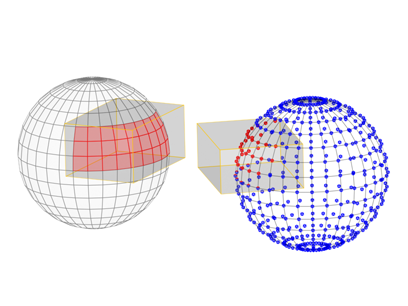
Faces et sommets sélectionnés à l'aide de volumes de boîtes.
Vous utilisez un gizmo en forme de boîte, de sphère ou de cylindre, ou un objet dans la scène pour faire d'un volume d'espace la zone de sélection, à laquelle vous pouvez alors appliquer des modificateurs. Vous pouvez déplacer la sélection sur un objet et l'animer.
Le modificateur Sélection volume s'applique à la géométrie courante dans la pile de l'objet, qu'il s'agisse de l'intégralité d'un objet ou d'une sélection de sous-objet (par exemple, à partir d'un modificateur Editer maillage ou d'un autre modificateur de sélection de volume).
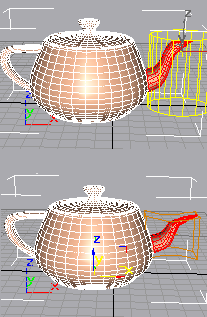
Haut : maillage d'origine avec le gizmo sélectionné
Bas : modification effectuée après application du modificateur Sélection volume
Patchs
Les objets patch se trouvant en haut de la pile des modificateurs ne sont pas convertis en maillage par ce modificateur. Un objet patch auquel est appliqué le modificateur Sélection volume conserve sa définition de patch.
Compatibilité d'échelle
L’échelle du gizmo Sélection volume change avec celle de son objet. Ainsi, lorsque vous appliquez un modificateur Sélection volume et qu'ensuite, vous changez l'échelle de votre objet (via la fonction Echelle de la barre d'outils), la sélection reste inchangée. Autrement dit, les trois transformations affectent de manière identique le gizmo Sélection volume et son objet associé.
Centre du modificateur Sélection volume
Le modificateur Sélection volume est doté d'un centre et d'un gizmo. Vous pouvez ainsi modifier le centre des transformations non animées. Néanmoins, si vous animez une rotation autour du centre de décalage, vous obtiendrez une animation de la rotation et de la translation.
Procédures
Pour appliquer le modificateur Sélection volume :
- Sélectionnez un objet et appliquez le modificateur Sélection volume.
Le panneau déroulant Paramètres s'affiche.
- Dans la zone Niveau sélection pile, cliquez sur Objet, Sommet ou Face pour choisir le type de géométrie avec laquelle vous souhaitez travailler.
- Dans la zone Sélectionner par, choisissez un des 4 types de volumes : Boîte, Sphère, Cylindre ou Objet maillage.
Si vous avez choisi Objet maillage, vous devez alors cliquer sur le bouton Aucun et sélectionner un objet qui servira de volume de sélection.
- Optez pour une méthode et un type de sélection (reportez-vous à la rubrique Interface suivante). Les choix opérés peuvent être modifiés au cours du travail, selon la sélection que vous souhaitez effectuer.
- Une fois la sélection réalisée, vous pouvez effectuer les opérations suivantes :
- appliquer des modificateurs à la sélection ;
- transformer le gizmo Sélection volume (au niveau du sous-objet) et modifier la sélection dans ce processus ;
- combiner ces options. Reportez-vous à l'exemple qui suit.
Exemple : pour animer une sélection volume :
- Appliquez la Sélection volume à un objet.
- Effectuez une sélection à un niveau de sous-objet (de type Face ou Sommet), puis appliquez à la sélection un modificateur géométrique du type Courber.
- Allez sur une image non nulle, puis lancez l'animation. Ajustez les paramètres du modificateur géométrique, puis passez à une autre image.
- Dans la pile, cliquez sur le modificateur Sélection volume. Choisissez le sous-objet gizmo du modificateur Sélection volume. Déplacez le gizmo et la sélection de géométrie vers une autre partie de l'objet.
- Répétez ce processus sur les autres images. Au besoin, vous pouvez revenir au modificateur géométrique et changer ses paramètres sur n’importe quelle image.
Lorsque l'animation est lancée, vous voyez l'effet que produit un modificateur géométrique animé se déplaçant sur l'objet.
Interface
Pile des modificateurs
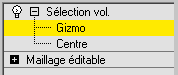
- Sous-objet gizmo
-
Il est possible de transformer et d'animer le gizmo pour modifier la sélection. La translation du gizmo opère une translation de son centre à une distance égale. La rotation et la mise à l'échelle du gizmo s'effectuent par rapport à son centre.
- Sous-objet centre
-
Il est possible de translater et d'animer le centre, ce qui affecte la rotation ou la mise à l'échelle du gizmo lié au modificateur Sélection volume.
Pour plus d'informations sur l'affichage de la pile, reportez-vous à la rubrique Pile des modificateurs.
Panneau déroulant Paramètres
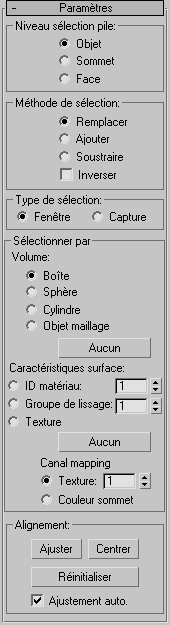
Zone Niveau sélection pile
- Objet/Sommet/Face
- Le modificateur Sélection volume propose trois niveaux de sélection. Les niveaux Sommet et Face placent la pile des modificateurs dans la sélection sous-objet. Il est possible d'effectuer une sélection sous-objet pour chaque modificateur Sélection volume. Vous pouvez ensuite passer la sélection entre les niveaux Face et Sommet afin de les transmettre au haut de la pile. Le niveau Objet (supérieur) permet de modifier la totalité de l'objet tout en conservant les sélections sous-objet.
Zone Méthode de sélection
- RemplacerPermet de supprimer toute sélection transférée au modificateur Sélection volume en haut de la pile, puis de sélectionner la géométrie dans le volume.
- AjouterPermet de sélectionner toute la géométrie contenue dans le volume pour l'ajouter à n'importe quelle sélection précédente.
- SoustrairePermet de désélectionner toute la géométrie du volume.
- Inverser
- Permet d'inverser la totalité du jeu de sélections. La géométrie qui n’était pas sélectionnée le devient, et vice versa.
Zone Type de sélection
Cette option vous permet de déterminer si les faces sélectionnées figurent entièrement ou partiellement dans le volume défini lorsque vous avez spécifié Face dans le champ Niveau sélection pile.
- FenêtrePermet de ne sélectionner que les faces dont les trois sommets sont englobés dans le volume de sélection.
- CapturePermet de sélectionner les faces dont un seul sommet est englobé dans le volume de sélection.
Zone Sélectionner par
Ces commandes permettent de définir la sélection avec une primitive, un objet maillage ou selon les caractéristiques de la surface.
- Volume
-
- Boîte/Sphère/CylindrePour définir l'espace de sélection à l'aide d'un gizmo standard en forme de primitive, choisissez l'une de ces options. Vous pouvez ensuite mettre le gizmo à l'échelle, le faire pivoter et le déplacer autour de l'objet.
- Objet maillageCette option permet d'utiliser un autre objet pour définir l'espace de sélection. Après avoir choisi cette option, cliquez sur le bouton qui figure en dessous (intitulé " Aucun " par défaut), puis sélectionnez un objet à utiliser comme volume.
Outre les objets maillage, vous pouvez utiliser les objets patch et les surfaces NURBS. De plus, si vous activez l’option du panneau déroulant Sélection adoucie
 Utiliser sélection adoucie, vous pouvez utiliser des objets splines et des systèmes de particules pour définir la sélection. Cette dernière option est très puissante car la sélection se modifie à mesure que les particules se déplacent.
Utiliser sélection adoucie, vous pouvez utiliser des objets splines et des systèmes de particules pour définir la sélection. Cette dernière option est très puissante car la sélection se modifie à mesure que les particules se déplacent. [Bouton Objet maillage]Permet de sélectionner un objet pour définir l'espace de sélection. Il n’est pas nécessaire de choisir l'option Objet maillage en premier, mais elle est néanmoins indispensable pour utiliser l'objet en tant que volume. Dès que vous avez sélectionné un objet, son nom apparaît sur le bouton. Ce bouton est intitulé " Aucun " si vous n'avez pas choisi d'objet.
Remarque : la sélection s'effectue au moyen d'un volume réalisant une intersection avec l'objet. Si un gizmo ou un objet est mis à l'échelle et placé dans les limites d'un objet, aucune sélection n’a lieu puisque le volume du gizmo ne contient pas de géométrie. - Caractéristiques surface
-
Permet de définir la sélection par caractéristiques de surface plutôt que par volume géométrique. Bien que cette option n’ait pas grand rapport avec le volume, elle a été ajoutée ici du fait que Sélection volume est un modificateur procédural, alors que Sélect. maillage est un modificateur explicite. Désormais, même si votre topologie change, Sélection volume sélectionnera toujours les faces ou les sommets en utilisant un matériau ou un groupe de lissage donné.
Parmi les caractéristiques de surface présentées ci-après, indiquez celle sur laquelle vous baserez votre sélection :
- ID matériauPermet d'indiquer un ID de matériau. Toutes les faces ou sommets utilisant l'ID spécifié dans le champ à double flèche sont sélectionnés.
- Groupe de lissageSpécifie un groupe de lissage. Toutes les faces ou sommets utilisant l'ID spécifié dans le champ à double flèche sont sélectionnés.
- Map TextureSpécifie une texture de la scène. Cliquez sur le bouton de texture (intitulé « Aucun » par défaut) pour ouvrir le Navigateur de matériaux/maps et pour indiquer une texture à utiliser. Tous les sommets ou faces utilisant cette texture seront alors sélectionnés. Avec l'option Texture, il est également possible de spécifier un canal mapping ou un canal couleur sommet à l'aide des boutons radio et des champs à double flèche Texture/Couleur sommet.
Vous pouvez aussi faire glisser et déplacer une map depuis un champ échantillon de l'éditeur de matériaux. Si l'éditeur de matériaux détaillé est ouvert, vous pouvez faire glisser l'élément à partir de la socket de sortie du noeud de map, puis le déposer sur ce bouton. Vous pouvez également effectuer un glisser/déplacer depuis un bouton de map dans l'éditeur de matériaux, ou tout autre endroit de l'interface 3ds Max. Lorsque vous déposez une texture sur le bouton de texture, une boîte de dialogue vous demande si vous souhaitez que la texture soit une copie (indépendante) ou une instance de la texture source.
Pour ajuster les paramètres de la texture (par exemple, affecter une image bitmap ou changer les paramètres des coordonnées), faites glisser le bouton de texture vers l'éditeur de matériaux et assurez-vous de le déposer sous la forme d'une instance. Dans l'Editeur de matériaux compact, déposez la map sur un champ échantillon non utilisé. Dans l'éditeur de matériaux détaillé, déposez-la sur la vue active.
Remarque : Appliquez le mapping à l'objet (figurant sous Sélection volume) dans sa pile, afin que la sélection Texture fonctionne. Autrement dit, le modificateur Sélection volume doit avoir des coordonnées de mapping transmises vers le haut de la pile pour pouvoir utiliser une texture comme sélection.Remarque : si le Type de sélection est défini comme Fenêtre, des sommets seront sélectionnés si toutes les faces qu'ils touchent utilisent le matériau ou le groupe de lissage spécifié. Si le Type de sélection est défini comme Capture, des sommets seront sélectionnés s'ils touchent une face utilisant le matériau ou le groupe de lissage spécifié.
Zone Axe
Ces commandes sont généralement utilisées lorsque l'orientation initiale du gizmo par rapport à l'objet a été modifiée.
- Ajuster
-
Modifie la taille du gizmo pour qu'il enserre l'objet ou la sélection précédente de la pile. Cette action ne change pas l'orientation.
- Centrer
-
Recentre le gizmo sur l'objet ou la sélection précédente de la pile. Cette action ne change ni l'orientation ni l'échelle.
- Réinitialiser
-
Restaure la taille et l'orientation par défaut du gizmo. Annule l'effet de toute transformation précédente.
- Ajustement auto.
-
Cette option permet d'ajuster automatiquement la taille et la forme du gizmo pour qu'il s'adapte à l'objet à mesure que vous modifiez la topologie sous-jacente (lors de la transformation de sommets, par exemple).
Panneau déroulant Sélection adoucie
Ces commandes, uniquement disponibles au niveau de sélection Sommet, permettent de définir une atténuation graduelle d'influence entre les sommets sélectionnés et les sommets non sélectionnés. Reportez-vous à la rubrique Panneau déroulant Sélection adoucie (Maillage modifié/modifiable).